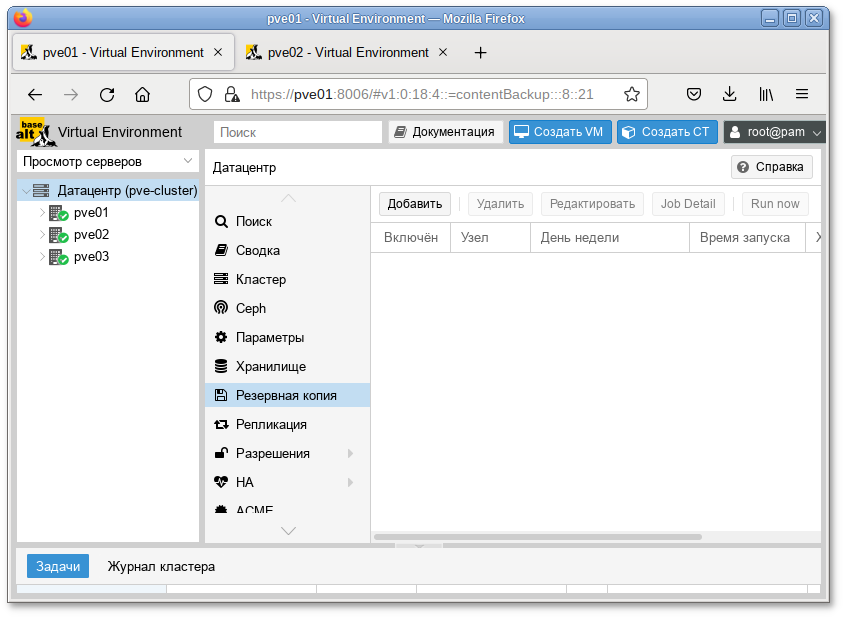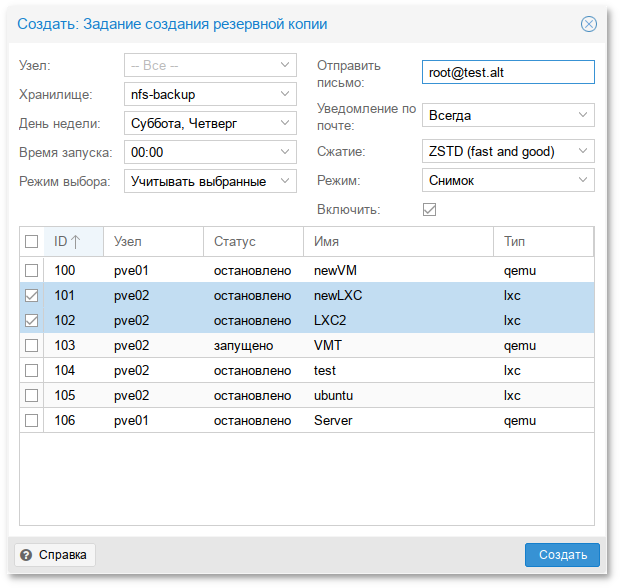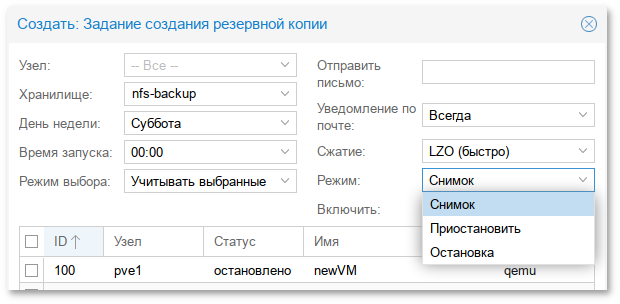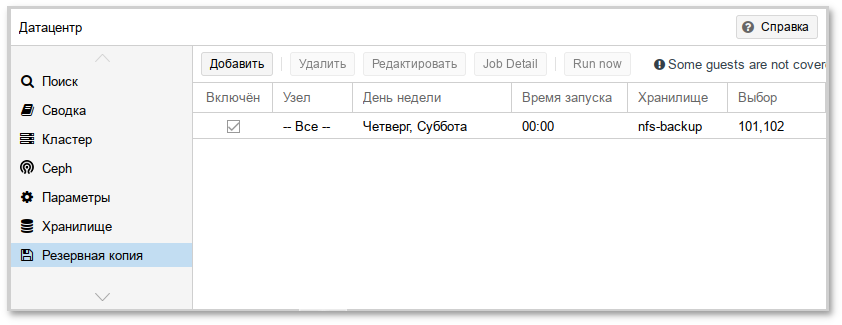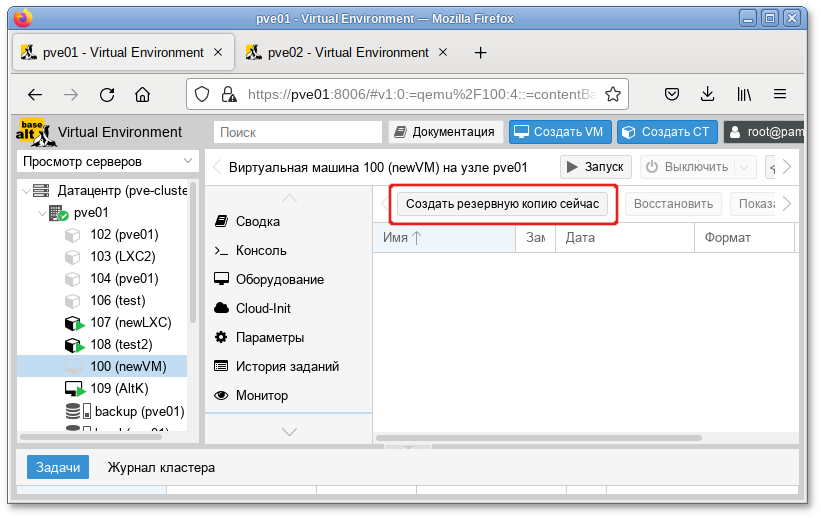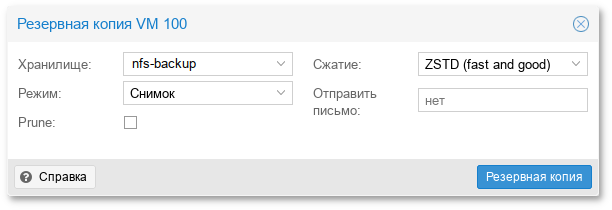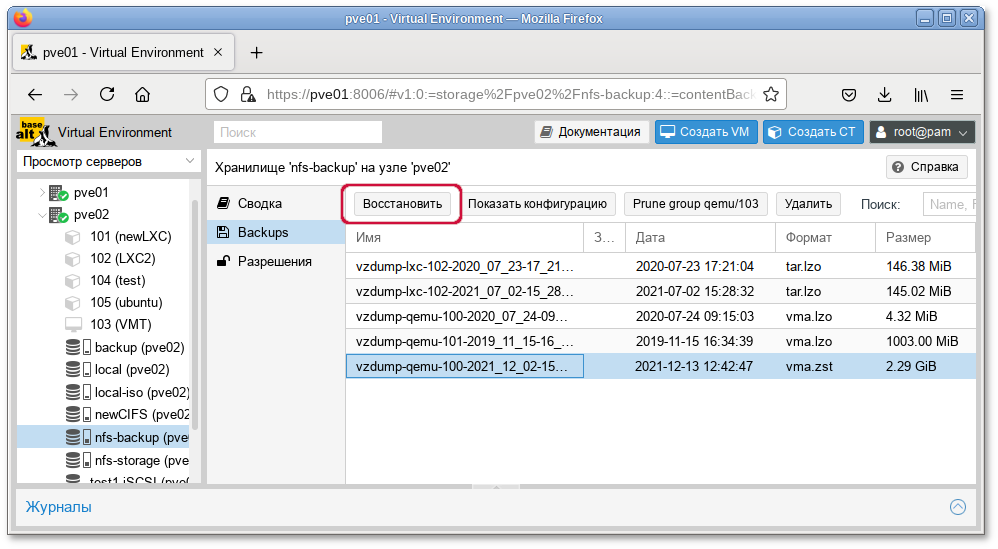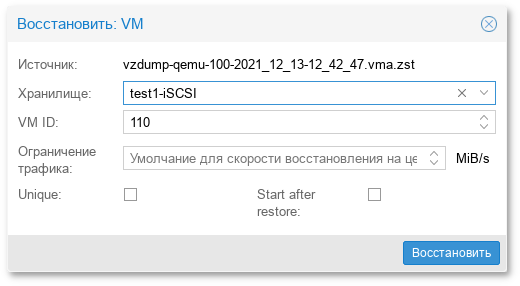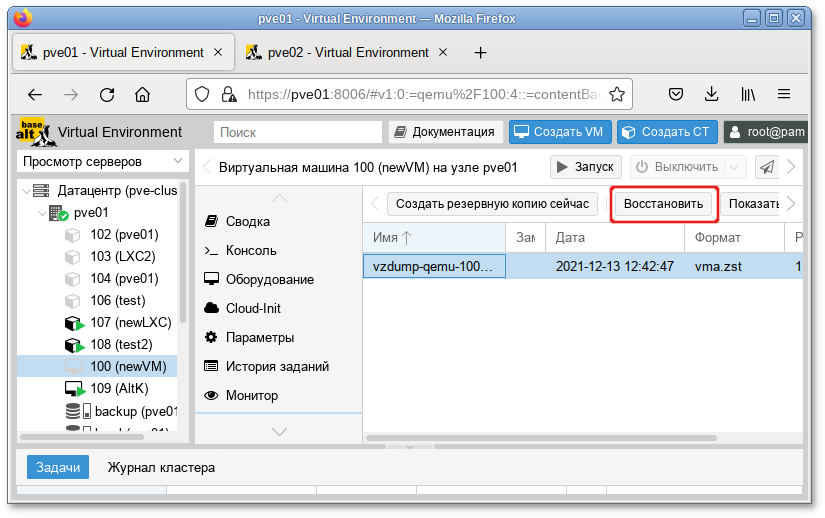42.5. Настройка резервного копирования в графическом интерфейсе
Для того чтобы создать расписание резервного копирования, необходимо перейти во вкладку () датацентра:
При создании задания на резервирование, необходимо указать:
Узел (Node) — можно создавать график из одного места по разным узлам (серверам);
Хранилище (Storage) — точка смонтированного накопителя, куда будет проходить копирование;
День недели (Day of Week) — здесь можно указать один или несколько определенных дней, в которые будет выполняться резервное копирование (несколько дней можно выбрать при помощи зажатой клавиши CTRL);
Время запуска (Start time) — время старта резервного копирования (указывается в формате 24);
Режим выбора (Selection mode) — воможные значения: (), (), (), ;
Отправить письмо (Send email to) — адрес, на который будут приходить отчёты о выполнении резервного копирования;
Уведомление по почте (Email notification) — принимает два значения: () — сообщение будет приходить при любом результате резервного копирования, () — сообщение будет приходить только в случае неудачной попытки резервного копирования;
Сжатие (Compression) — метод сжатия, принимает четыре значения: (по умолчанию), , и ;
Режим (
Mode) — режим ВМ, в котором будет выполняться резервное копирование. Может принимать три значения: , , :
После указания необходимых параметров и нажатия кнопки Создать, задание для резервного копирования появляется в списке:
Данное задание будет запускаться в назначенное время.
Также существует возможность запустить задание по требованию — кнопка Run now.
Для того чтобы разово создать резервную копию конкретной ВМ, достаточно открыть ВМ, выбрать в ней раздел () и нажать кнопку Создать резервную копию сейчас (Backup Now):
Далее следует указать параметры резервного копирования:
После создания резервной копии рекомендуется сразу убедиться, что из нее можно восстановить ВМ. Для этого необходимо открыть хранилище с резервной копией:
И начать процесс восстановления (при восстановлении можно указать новое имя для ВМ):
Если восстанавливать из резервной копии в интерфейсе ВМ, то будет предложена только замена существующей ВМ: